Cómo comprobar la IP de tu ordenador
En la era de Internet, conocer la dirección IP de su computadora es una habilidad básica para la configuración de la red y la resolución de problemas. Ya sea para una conexión remota, configurar equipos de red o resolver problemas de red, es muy importante saber cómo verificar la dirección IP. Este artículo presentará en detalle cómo verificar la dirección IP de una computadora en diferentes sistemas operativos y adjuntará una tabla de datos estructurados para ayudarlo a dominar rápidamente esta habilidad.
1. ¿Qué es una dirección IP?
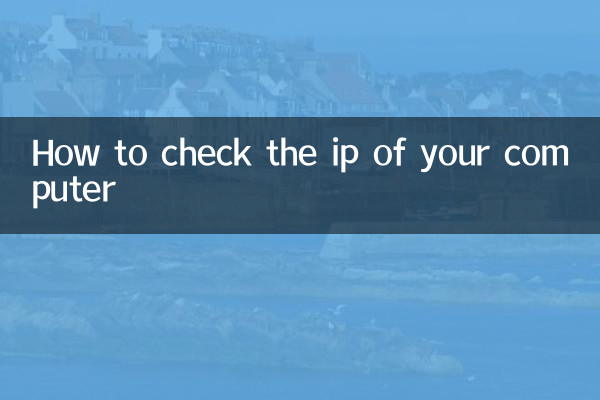
La dirección IP (Dirección de Protocolo de Internet) es la abreviatura de dirección de Protocolo de Internet y se utiliza para identificar de forma única los dispositivos en la red. Es similar al número de una casa en la vida real y ayuda a que los datos encuentren su destino con precisión dentro de la red. Las direcciones IP se dividen en dos formatos, IPv4 e IPv6. Actualmente, IPv4 sigue siendo la corriente principal.
2. Cómo verificar la dirección IP de tu computadora
Los métodos de visualización de direcciones IP de diferentes sistemas operativos son ligeramente diferentes. Los siguientes son pasos detallados para sistemas Windows, macOS y Linux:
| sistema operativo | Ver método | Pasos detallados |
|---|---|---|
| ventanas | símbolo del sistema | 1. Presione Win+R, ingrese cmd y presione Enter 2. Ingrese ipconfig en el símbolo del sistema 3. Busque "dirección IPv4" o "dirección IPv6". |
| ventanas | Interfaz de configuración | 1. Abra Configuración> Red e Internet 2. Haga clic en la red actualmente conectada. 3. Vea la información de la dirección IP en "Propiedades" |
| macos | Preferencias del sistema | 1. Abra Preferencias del Sistema> Red 2. Seleccione la red a la que está conectado actualmente 3. Haga clic en "Avanzado" >TCP/IP para ver la dirección IP. |
| macos | Comandos de terminal | 1. Abra la terminal 2. Ingrese ifconfig | grep "inet" 3. Encuentre la dirección IP correspondiente |
| linux | Comandos de terminal | 1. Abra la terminal 2. Ingrese dirección IP o ifconfig 3. Busque la dirección IP después del campo inet. |
3. La diferencia entre IP pública e IP de intranet
Al observar las direcciones IP, es posible que encuentre dos IP diferentes:
| Tipo | Características | Ver método |
|---|---|---|
| IP de intranet | La dirección utilizada dentro de la LAN, que generalmente comienza con 192.168 o 10. | Ver a través del método del sistema operativo anterior |
| IP pública | Una dirección única en Internet, asignada por su ISP | Visite ip.cn y otros sitios web para mostrar directamente |
4. ¿Por qué necesitas saber tu dirección IP?
Conocer la dirección IP es útil en una variedad de escenarios:
1.Solución de problemas de red: Cuando hay un problema con la conexión de red, los técnicos normalmente le pedirán que proporcione información de la dirección IP.
2.acceso remoto: Si necesita conectarse a su computadora de forma remota, debe conocer su dirección IP.
3.Configuración de red: Al configurar un enrutador, firewall u otro dispositivo de red, la dirección IP es un parámetro de configuración básico.
4.Configuración del servidor: Al crear un sitio web o un servidor de juegos, debe informar a sus visitantes la dirección IP.
5. Precauciones relacionadas con la dirección IP
1.IP dinámica e IP estática: La mayoría de las redes domésticas utilizan IP dinámicas, que cambian periódicamente; Las redes corporativas suelen utilizar IP estáticas.
2.Protección de la privacidad: La IP pública puede revelar tu ubicación geográfica aproximada, así que ten cuidado al compartirla en público.
3.transición IPv6: A medida que las direcciones IPv4 se agotan, cada vez más redes comienzan a admitir direcciones IPv6.
6. Preguntas frecuentes
| pregunta | responder |
|---|---|
| ¿Por qué mi dirección IP aparece como 127.0.0.1? | 127.0.0.1 es la dirección de loopback local, que indica la máquina local, no la IP de la red real |
| ¿Cómo verificar la dirección IP en el teléfono móvil? | Puede encontrarlo viendo los detalles de la red conectada actualmente en la configuración de Wi-Fi. |
| ¿Qué debo hacer si mi dirección IP cambia repentinamente? | Este es un fenómeno normal del servicio DHCP y no afecta el uso general de la red. |
| ¿Qué debo hacer si no encuentro la dirección IP? | Verifique si la conexión de red es normal o intente reiniciar el dispositivo de red |
A través de la introducción de este artículo, creo que domina varios métodos para verificar la dirección IP de su computadora. Ya sea que esté ejecutando Windows, macOS o Linux, puede encontrar rápidamente la información de red que necesita. Recuerde, la configuración de la red es un proceso paso a paso que se puede dominar con la práctica.
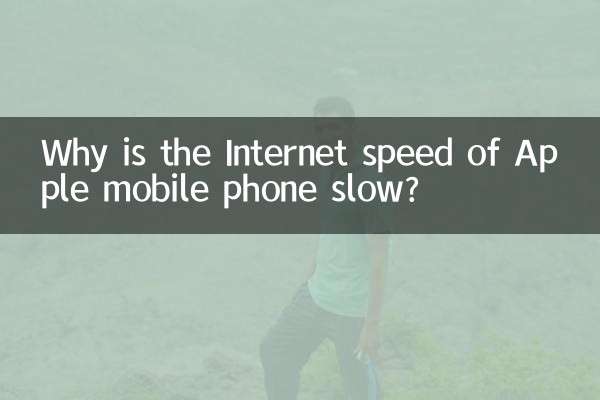
Verifique los detalles

Verifique los detalles